win10激活密匙激活不了怎么办
- 分类:Win10 教程 回答于: 2023年04月15日 13:15:00
win10系统在安装完成后都需要激活才能使用全部功能,但是有网友发现使用win10激活密匙激活不了怎么办?下面小编就给大家带来解决win10激活密匙无法激活的方法。
工具/原料:
系统版本:win10家庭版
品牌型号:华为MateBook X Pro
软件版本:AAct v4.2.4
方法/步骤:
方法一:设置密钥管理服务计算机名称
1、在桌面新建一个文本文档,把以下代码复制进去,如图所示: slmgr /ipk W269N-WFGWX-YVC9B-4J6C9-T83GX slmgr /skms kms.03k.org slmgr /ato。
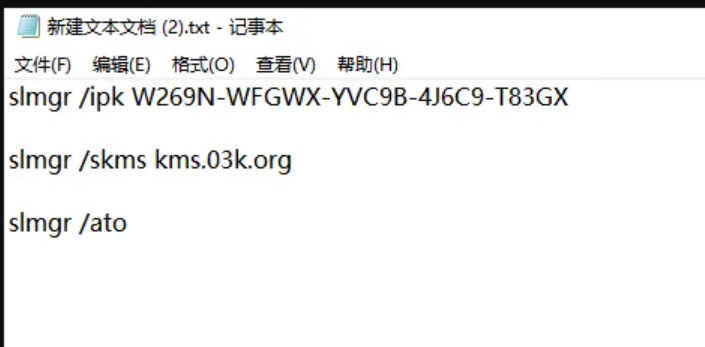
2、点击文件选择“另存为”,在弹出的界面中,将保存位置选择在桌面,保存类型改为所有文件,文件名改为.bat格式的文件,然后点击“保存”按钮。

3、右键点击在桌面上双击刚保存的文件,选择【管理员身份运行】,之后会弹出“成功地安装了产品密钥”提示,点击“确定”按钮。
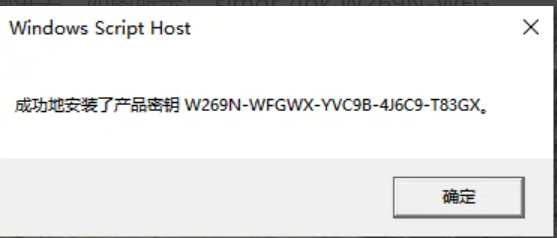
4、接着会弹出“密钥管理服务计算机名称成功设置为kms.xspace.in”提示,点击“确定”按钮。
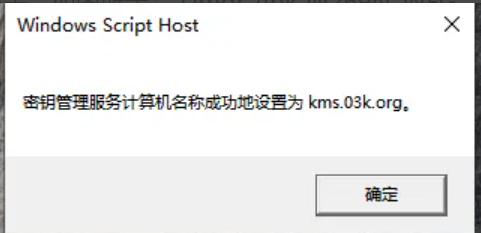
5、随后就会弹出“成功地激活了产品”提示,点击“确定”按钮。
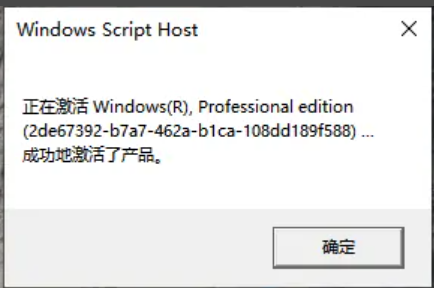
6、这时我们打开计算机系统属性,就可以看到windows已激活。
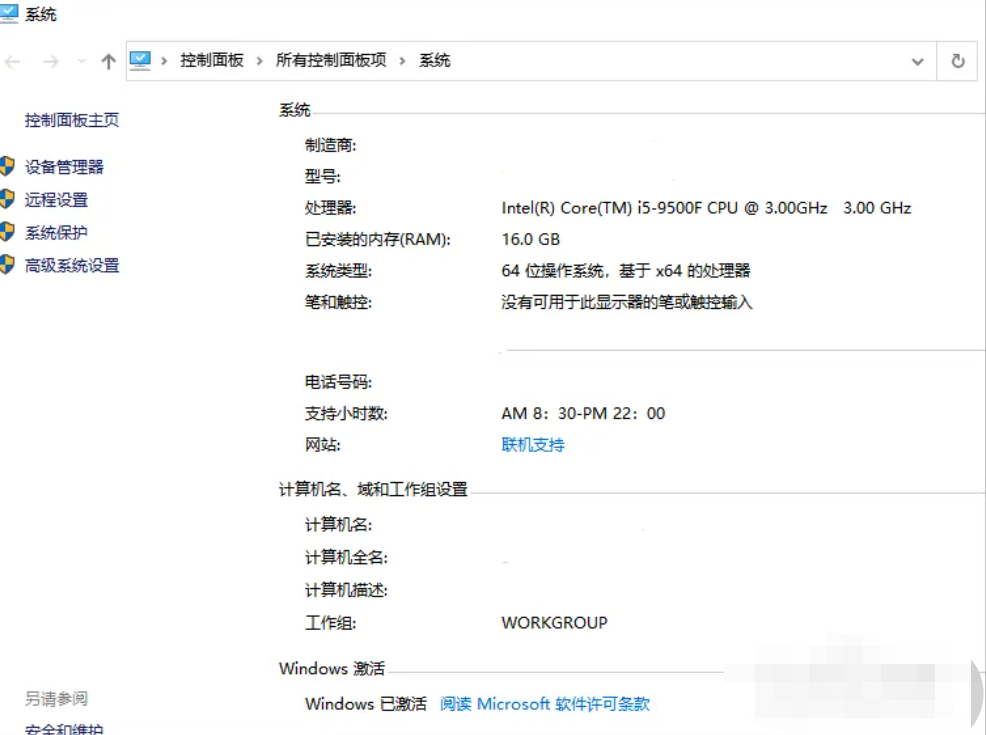
方法二:命令激活
1、windows中按快捷键windows+R键调出运行框。
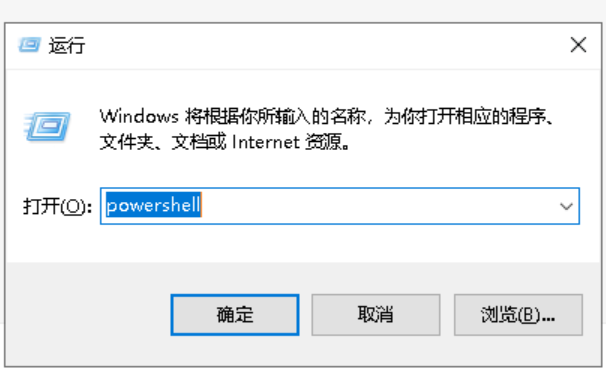
2、之后在框中输入 powershell。
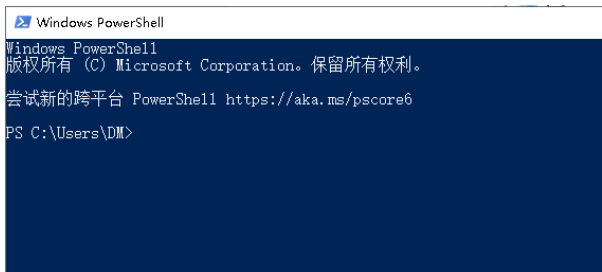
3、之后输入 irm https://massgrave.dev/get |iex 然后按下回车,会自动下载激活脚本并运行。
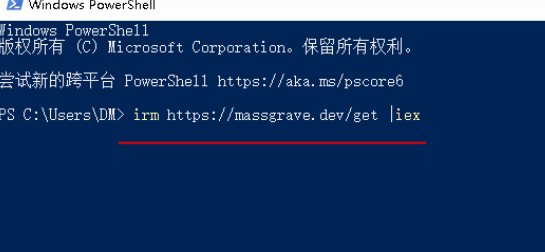
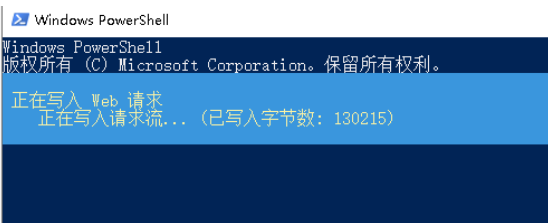
4、几个数字选项1是永久,2是2038年,3是180天,输入1。激活就成功。
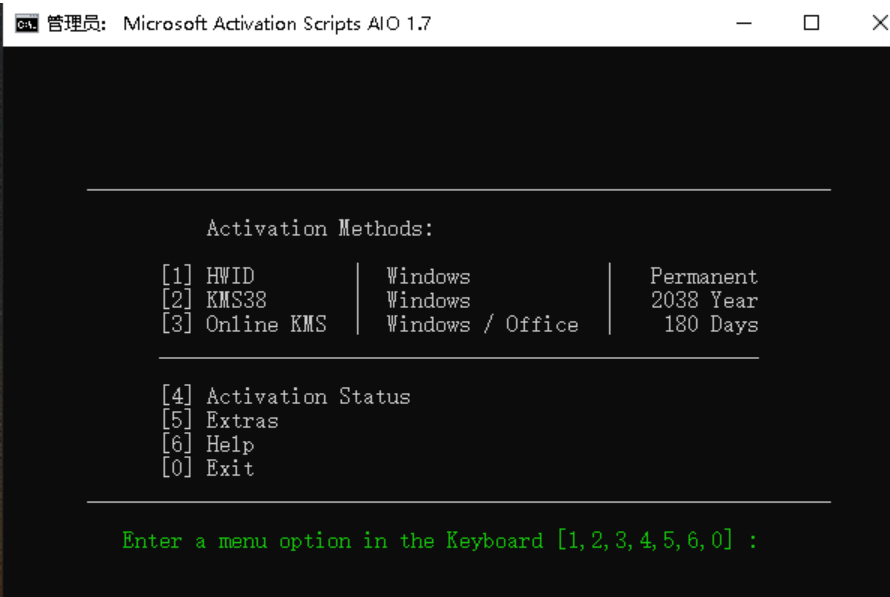
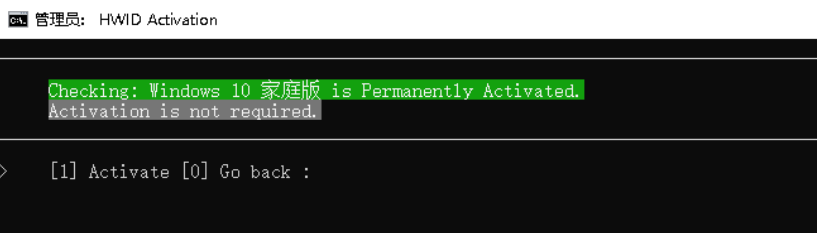
方法三:工具激活
1、解压后选择激活工具,鼠标右击,点击以管理员身份运行(A),软件打开后, 点击第一个按钮,之后会弹出对话框。
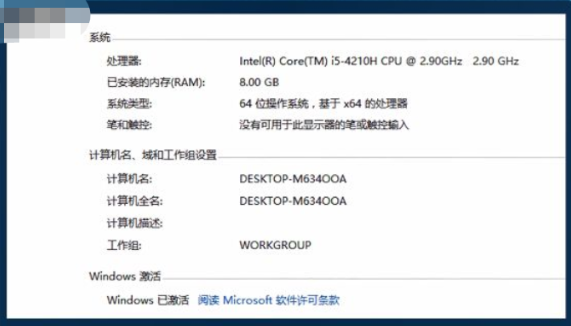
2、点击确定,之后还会弹出对话框,再次点击确定(中文:服务器连接成功,请点击一键激活按钮),现在就可以开始激活系统了。
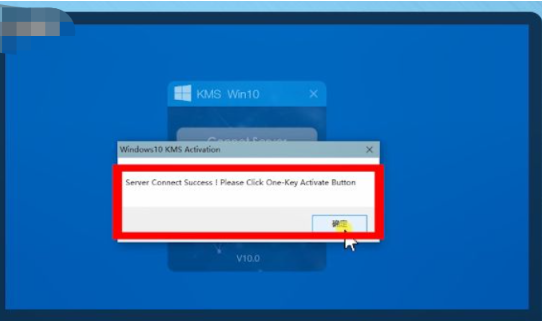
3、点击第二个按钮, 中文意思为一键激活,几秒后会弹出提示框提示安装产品密钥成功,点击确定。
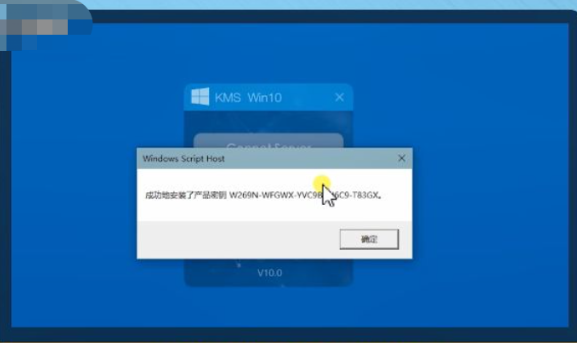
4、所有的操作结束后,大家自行查看电脑是否完成激活即可。
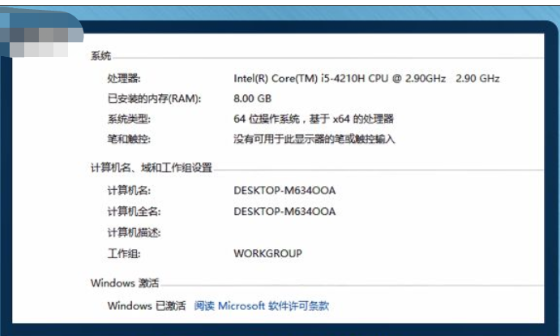
拓展内容:关于win10秘钥更多知识分享
总结:
1、设置密钥管理服务计算机名称
2、命令激活
3、工具激活
免责声明:
对于任何因直接或间接采用、转载本站提供的信息造成的损失,本网站均不承担责任。如因使用本网站资料而触犯中华人民共和国法律,使用者应自行承担全部责任。
 有用
26
有用
26


 小白系统
小白系统


 1000
1000 1000
1000 1000
1000 1000
1000 1000
1000 1000
1000 1000
1000 1000
1000 1000
1000 1000
1000猜您喜欢
- win10如何重装系统的步骤教程..2021/07/10
- 传授win10系统声卡驱动故障没有声音怎..2020/06/17
- win10怎么玩红警22023/04/10
- 戴尔笔记本重装系统win102022/09/20
- win10电脑怎么进入安全模式_小白官网..2021/11/21
- 小编教你Win10任务管理器下的结束任务..2019/05/24
相关推荐
- win10系统怎么安装2022/09/15
- 小白重装系统win10激活码最新..2022/10/16
- win10恶心的管理员权限怎么跳过..2022/01/28
- 笔记本怎么连接无线路由器,小编教你笔..2018/03/20
- win10开机密码怎么设置?2022/09/19
- 简单几招教会你win10日历怎么放在桌面..2020/10/03

















